Mit einem Timely Konto können Sie ganz einfach die E-Mails anpassen, die Ihre Kunden erhalten, nachdem sie eine durchgeführt haben Eventbuchung Aktion in Ihrem Online-Veranstaltungskalender. Mit Timely automatisierte E-Mail-Vorlagen helfen Ihnen, besser mit Ihren Event-Anmeldern zu kommunizieren und sparen viel Zeit. Dies gilt insbesondere, wenn Sie verwenden Timely RSVP-Buchungsanfrage Funktion und müssen Ihre Registranten über den Status ihrer Registrierungsanfrage informieren. In diesem Beitrag erfahren Sie, wie Sie E-Mail-Vorlagen für RSVP-Buchungsanfragen anpassen.
1. E-Mail-Vorlagen für RSVP-Buchungsanfragen
Nachdem du es getan hast Richten Sie die Buchungsanfragefunktion für Ihre kostenlose Veranstaltung ein, jedes Mal, wenn ein Kunde die Teilnahme an Ihrer Veranstaltung anfordert, wird der Buchungsanfrage-Workflow ausgelöst.
Derzeit verfügt der Workflow über drei verschiedene E-Mail-Vorlagen. Timely Event-Management-Plattform sendet diese E-Mails an Ihre Kunden basierend auf Aktionen, die von ihnen oder von Ihnen im System durchgeführt wurden. Sie können diese E-Mail-Vorlagen nach Belieben bearbeiten und anpassen, um sicherzustellen, dass Ihre Kunden die richtige Nachricht von Ihnen erhalten.
Die drei anpassbaren E-Mail-Vorlagen für RSVP-Buchungsanfragen sind die folgenden:
RSVP-Anforderungsvorlage. Dies ist die E-Mail, die Ihre Registranten erhalten, wenn sie die Teilnahme an Ihrer Veranstaltung beantragen. Da Sie ihre Anfrage genehmigen müssen, werden sie in diesem Schritt durch die E-Mail lediglich darüber informiert, dass ihre Anfrage eingegangen ist und bearbeitet wird.
RSVP akzeptiert-Vorlage. Wenn Sie die Buchungsanfrage Ihres Registranten akzeptieren, erhalten Ihre Kunden eine Bestätigungs-E-Mail mit einem Ticket darauf. Das bedeutet, dass Sie ihre Teilnahme an der Veranstaltung genehmigt haben und sie an der Veranstaltung teilnehmen können.
Vorlage für abgelehnte RSVP. Wenn Sie den Buchungsantrag eines Registranten ablehnen, erhält dieser eine automatische E-Mail mit der abgelehnten Vorlage. Dies bedeutet, dass sie kein Ticket erhalten und nicht an der Veranstaltung teilnehmen können.
2. Bearbeiten Ihrer E-Mail-Vorlagen
Wie oben erwähnt, sind die E-Mail-Vorlagen für RSVP-Buchungsanfragen vollständig anpassbar. Das bedeutet, dass Sie den gesamten Inhalt bearbeiten und sogar dynamische Felder hinzufügen können. Darüber hinaus können Sie Ihr Firmenlogo oder ein beliebiges Bild von Ihrem hinzufügen Medienbibliothek zu den Vorlagen. Sie können alle Ressourcen nutzen, um die E-Mail-Vorlagen Ihrer Marke ähnlicher aussehen zu lassen.
So können Sie jede der oben genannten E-Mail-Vorlagen finden und anpassen:
- Einloggen, um Timely Konto.
- Gehen Sie im Hauptmenü auf der linken Seite zu Ticketverkauf/RSVP .
- Dann klicken Sie auf die Template Untermenü.
- Auf dem Bildschirm wird eine neue Registerkarte mit allen verfügbaren E-Mail-Vorlagen geöffnet. Sie finden die E-Mail-Vorlagen für RSVP-Buchungsanfragen auf der Anmeldung / Anmeldung .
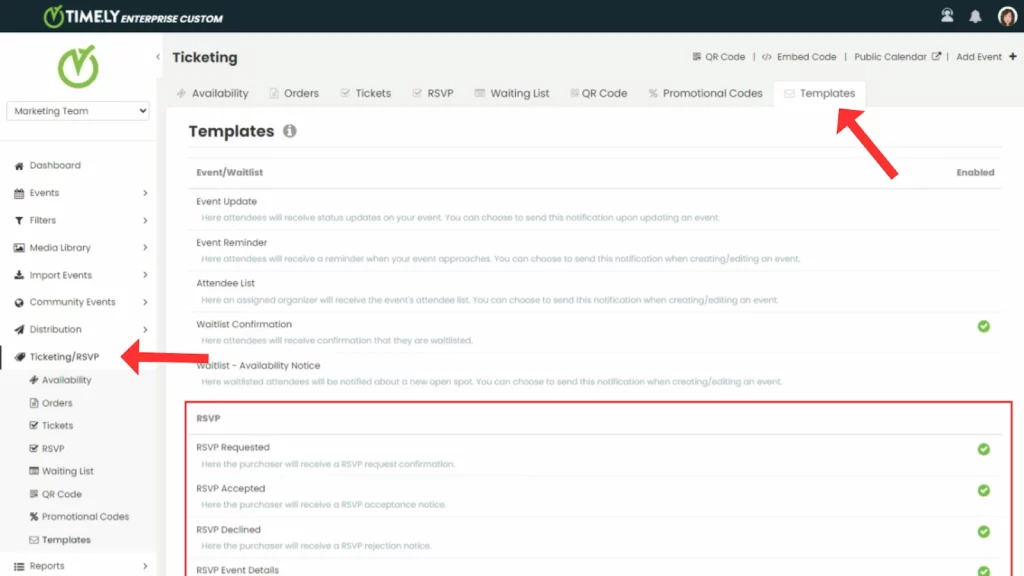
- Bewegen Sie die Maus über die Vorlage, die Sie bearbeiten möchten, um die anzuzeigen Bearbeiten Schaltfläche und klicken Sie dann darauf.
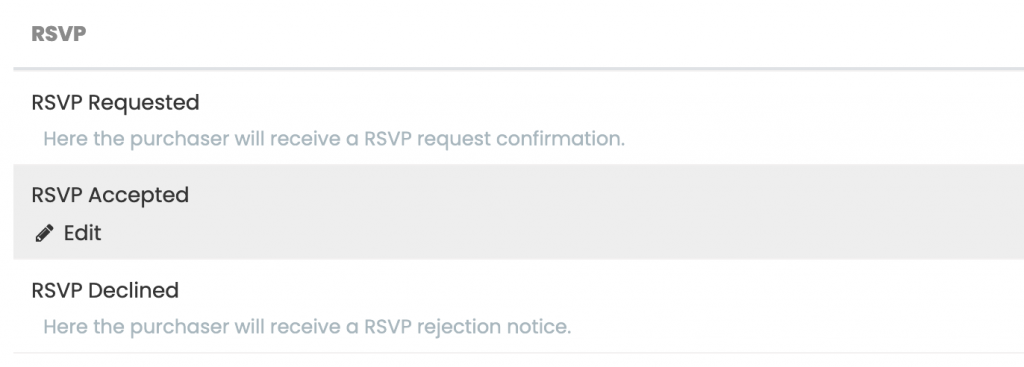
- Auf dem Bildschirm wird eine neue Seite geöffnet, auf der Sie Ihre E-Mail-Vorlage nach Bedarf bearbeiten können. Wir empfehlen, mehr zu lernen wie man E-Mail-Vorlagen anpasst, insbesondere der Abschnitt über dynamische Felder.
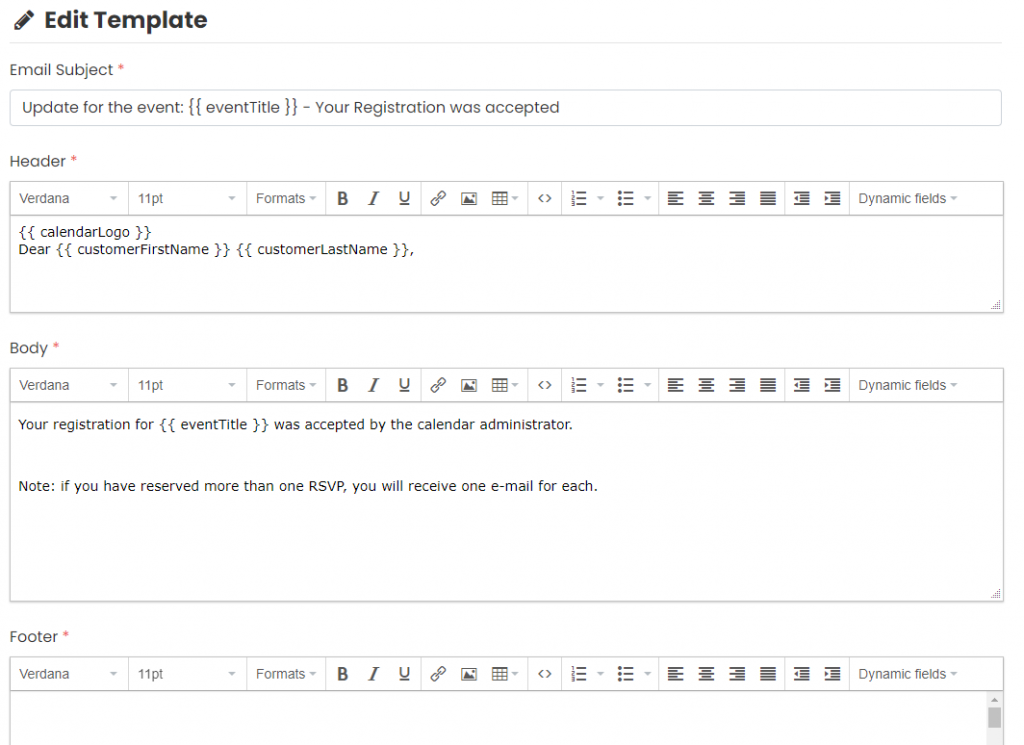
- Nachdem Sie Ihre E-Mail-Vorlagen für RSVP-Buchungsanfragen personalisiert haben, klicken Sie auf Gespeichert Klicken Sie auf die Schaltfläche, um Ihre Arbeit zu speichern.
Wie oben erwähnt, sind diese E-Mail-Vorlagen Teil eines Buchungsanfrage-Workflows. Timely Event-Management-System sendet sie automatisch an Ihre Kunden, basierend auf den Aktionen, die für die Anfragen durchgeführt wurden. In diesem Fall könnten die Aktionen die Buchungsanfrage des Kunden und Ihre Zustimmung oder Ablehnung sein.
3. E-Mail-Vorlagen anpassen und manuell senden
Um Ihnen Zeit zu sparen und Ihre Produktivität zu steigern, sind die obigen E-Mail-Vorlagen Teil eines automatisierten Buchungsanfrage-Workflows. Das bedeutet, dass Timely Event-Management-System sendet sie automatisch an Ihre Kunden, basierend auf den Buchungsaktionen, die für die Anfragen durchgeführt wurden. In diesem Fall könnten die Aktionen die Buchungsanfrage des Kunden und Ihre Zustimmung oder Ablehnung sein.
Einige Veranstalter haben jedoch spezielle interne Arbeitsabläufe und benötigen möglicherweise zusätzliche Anpassungsoptionen bei der Kommunikation mit ihren Kunden. Wenn die Entscheidung über den Inhalt und den Zeitpunkt der Übermittlung der Vorlage für Sie relevant ist, lesen Sie unseren Leitfaden So erstellen und senden Sie benutzerdefinierte Benachrichtigungsvorlagen manuell.
Benötigen Sie zusätzliche Hilfe?
Für weitere Anleitung und Unterstützung besuchen Sie bitte unsere Helpcenter. Wenn Sie Fragen haben oder Hilfe benötigen, zögern Sie nicht, unser Kundenerfolgsteam zu kontaktieren, indem Sie ein Support-Ticket bei Ihnen eröffnen Timely Konto-Dashboard.Falls Sie zusätzliche Unterstützung bei der Implementierung und Verwendung benötigen Timely Event-Management-System, wir helfen Ihnen gerne weiter. Entdecken Sie alles professionelle Dienstleistungen Wir können Ihnen anbieten, und Sie bitte Kontakt mit uns auf